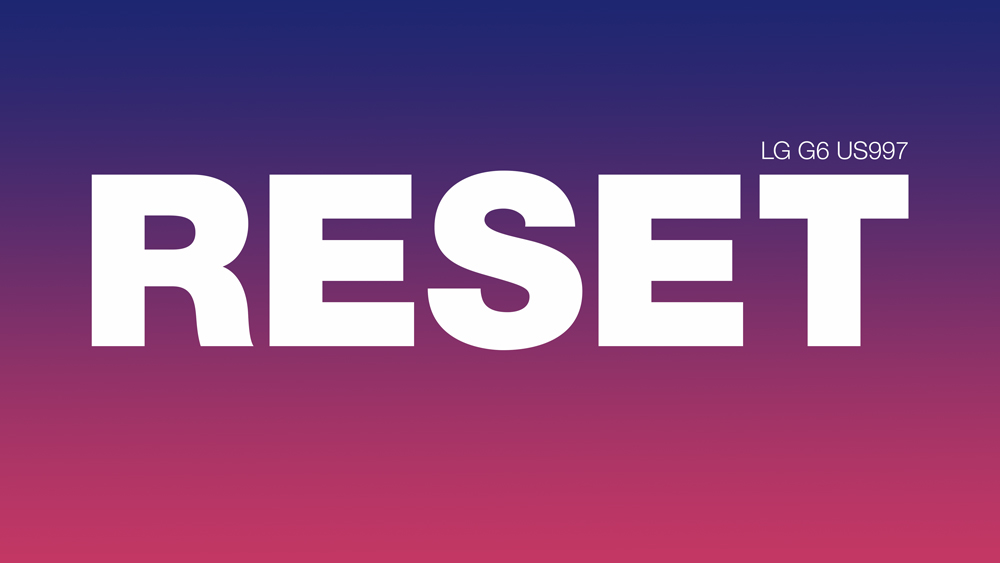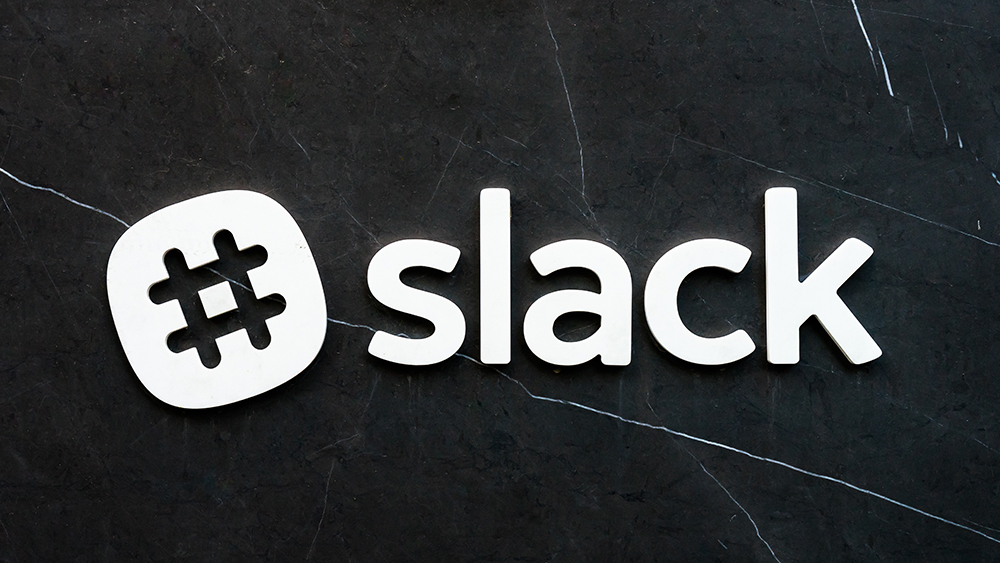
Будучи программным обеспечением для совместной работы, созданным с учетом интересов бизнеса, Slack является отличным инструментом для объединения участников, работающих в одной компании. Однако его способность планировать сообщения, что важно для всех сотрудников, вызывает сомнения, поскольку он имеет ряд серьезных проблем.
Содержание
К счастью, Slack имеет множество различных дополнений, которые можно использовать внутри него. Он предлагает несколько других решений для планирования сообщений. Мы рассмотрим как встроенную команду планирования сообщений Slack, так и сторонние онлайн-сервисы.
Команда Remind Slack
Если вы никогда раньше не планировали сообщения в Slack, знайте, что это можно сделать с помощью встроенной команды Remind. Этот метод очень прост, так как все, что вам нужно сделать, это поставить прямую косую черту, за которой следует «напомнить», @, чтобы отметить человека, или #, чтобы отметить весь канал, и временные рамки. Это должно выглядеть примерно так: /remind (@person/ #channel) (time frame).
Некоторые хорошие примеры:
- /remind @somebody to do X at 11:00
- /remind @yourself to do X in 1 hour
- /remind #channel to do X every Thursday
Эта команда выполняет работу с помощью Slackbot. Большинство пользователей находят это разочаровывающим, так как это делает невозможным для других отвечать вам напрямую. Еще одна вещь, которая не нравится людям в этой команде, это то, что она не может отправлять повторяющиеся напоминания. Если вы можете смириться с этим, то это хороший выбор, поскольку вам не придется устанавливать никаких дополнительных приложений.
Schedule
Это приложение от Zapier легко соединяется со Slack, улучшая его родную команду Remind. Это отличное приложение, потому что оно очень простое и имеет множество триггеров, которые вы можете использовать. Все, что вам нужно сделать, это выбрать, когда срабатывает триггер и что он делает.
Он отправляет повторяющиеся сообщения с помощью Slackbot, чего не может сделать Slack, но у него все та же проблема Slackbot в том, что вы не можете ответить непосредственно на сообщение. Если вы планируете использовать это приложение только для себя, это не должно стать проблемой.
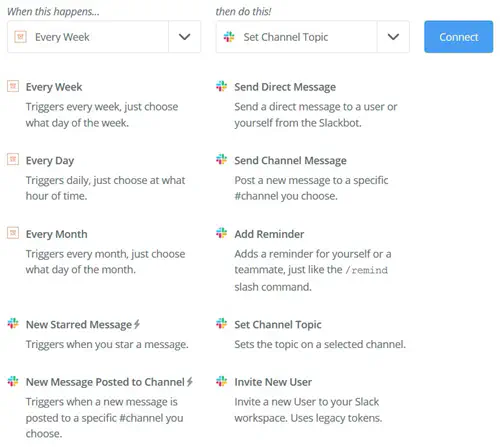
Timy
Удобное небольшое напоминание, Timy — это приложение, которое позволяет отправлять прямые сообщения из вашего собственного аккаунта, а не через Slackbot. Кроме того, оно позволяет удалять сообщения (команда /delete), просматривать сообщения, которые еще не отправлены (/list all), и даже отменять их.
Использовать его очень просто, поскольку вам просто нужно перейти в то место, куда вы хотите отправить запланированное сообщение, поставить прямую косую черту и написать. Вот что вы можете сделать таким образом:
- /send what are we working on Today in 5h45m
- /send Happy Birthday! at 1 am
- /delete This is a secret! at 2 pm
У этого приложения есть только два недостатка. Первый заключается в том, что его команда отправляется, а не напоминает, поэтому пользователям команды напоминания, вероятно, придется привыкнуть к этому со временем. Второй, гораздо более существенный, заключается в том, что приложение может планировать сообщения только на ближайшие 24 часа. Невозможность отправлять ежедневные напоминания, вероятно, оттолкнет многих людей.
IFTTT
If This Then That (IFTTT), известный производитель апплетов, имеет продукт , который также может соединяться со Slack. После регистрации вы можете использовать его для планирования сообщений Slack. Это, пожалуй, самый простой способ планирования сообщений, поскольку все, что вам нужно сделать, это напечатать сообщение и выбрать дату и время, когда его отправить.
Похоже на встроенную команду Slack remind, этот апплет отправляет сообщения не с вашего аккаунта, а со своего собственного, поэтому очевидно, что сообщение отправляет бот, а не вы.
Message Scheduler
За это приложение нужно платить, поэтому вы можете подумать, что оно лучшее из всех существующих. Предупреждение о спойлере: скорее всего, так оно и есть. Оно более мощное и универсальное, чем другие приложения, позволяя вам использовать слэш-команды и планировать сообщения на срок от 30 секунд до 120 дней вперед.
Вам просто нужно дать команду, такую как /schedule [message] in [time value] [time type]. Другие более простые команды: /schedule delete last, /schedule delete all, /schedule list и /schedule help.
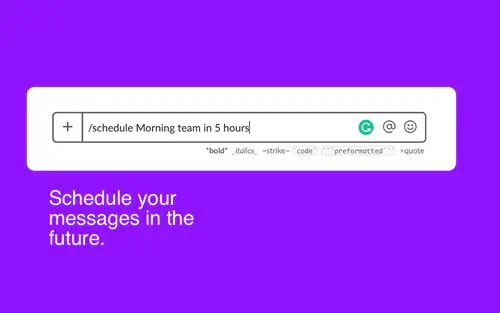
Помимо того, что вам придется планировать сообщения для пользователей отдельно и писать их по одному, единственной проблемой этого приложения является его цена, поскольку после 30-дневной бесплатной пробной версии оно стоит $20 в месяц.
Хватит бездельничать
Все эти приложения имеют свои слабые и сильные стороны, так что в конце концов, все дело в том, чтобы выбрать то, что лучше всего соответствует вашим потребностям. Все они хороши в своем деле, как и команда Remind в Slack — если вас не беспокоят ее недостатки.
Пользовались ли вы раньше каким-либо из этих приложений? Добавили бы вы еще какое-нибудь приложение в этот список? Обязательно сообщите нам об этом в комментариях ниже.
YouTube видео: Как запланировать сообщение в Slack
Вопросы и ответы по теме: “Как запланировать сообщение в Slack”
Как запланировать сообщение в Слаке?
Планирование сообщений в Slack с автоматизацией публикацииЧтобы опубликовать сообщение в назначенное время, вам необходимо создать публикацию и выбрать подходящую дату и время. После публикации сообщение будет отправлено в нужный канал в выбранные вами дату и время.
Как сделать цитату в Slack?
Отформатируйте текст внутри сообщения1. (~) с обеих сторон текста – и ваше сообщение будет зачеркнутым; 2. (>) перед текстом – и ваше сообщение будет оформлено как цитата; 3. (»>) – оформит ваше сообщение как цитату, даже если там есть несколько абзацев;
Сохраненная копия
Как создать команду в Слаке?
Чтобы создать новый канал или вступить в существующий открытый канал, нажмите плюсик напротив Channels — затем выберите канал из списка. В Нетологии менеджер сразу добавит вас в важные каналы, чтобы вы могли освоиться.
Как найти человека в Slack?
В самом верху в интерфейсе Slack расположена строка поиска, которая поможет быстро найти людей, файлы, чаты и любые сообщения.Сохраненная копия
Как запланировать отправку сообщения?
**Как запланировать отправку письма**1. Откройте приложение Gmail на устройстве Android. 2. В правом нижнем углу нажмите “Написать” . 3. Напишите письмо. 4. В правом верхнем углу экрана нажмите на значок “Ещё” . 5. Нажмите Запланировать отправку выберите нужный вариант.
Как закрепить сообщение в Слаке?
Сначала откройте приложение Slack, откройте чат и щелкните сообщение правой кнопкой мыши. Во-вторых, нажмите на опцию «Прикрепить к каналу».